Les traductions sont fournies par des outils de traduction automatique. En cas de conflit entre le contenu d'une traduction et celui de la version originale en anglais, la version anglaise prévaudra.
Afficher SQL les statistiques dans le tableau de bord Performance Insights
Dans le tableau de bord Performance Insights, les SQL statistiques sont disponibles dans l'SQLonglet supérieur du graphique de charge de la base de données.
Pour afficher les statistiques SQL
Ouvrez la RDS console Amazon à l'adresse https://console.aws.amazon.com/rds/
. -
Dans le volet de navigation gauche, choisissez Performance Insights.
-
En haut de la page, choisissez la base de données dont vous souhaitez consulter les SQL statistiques.
-
Faites défiler la page vers le bas et choisissez l'SQLonglet Top.
-
Choisissez une instruction individuelle (Aurora My SQL uniquement) ou une requête de synthèse.
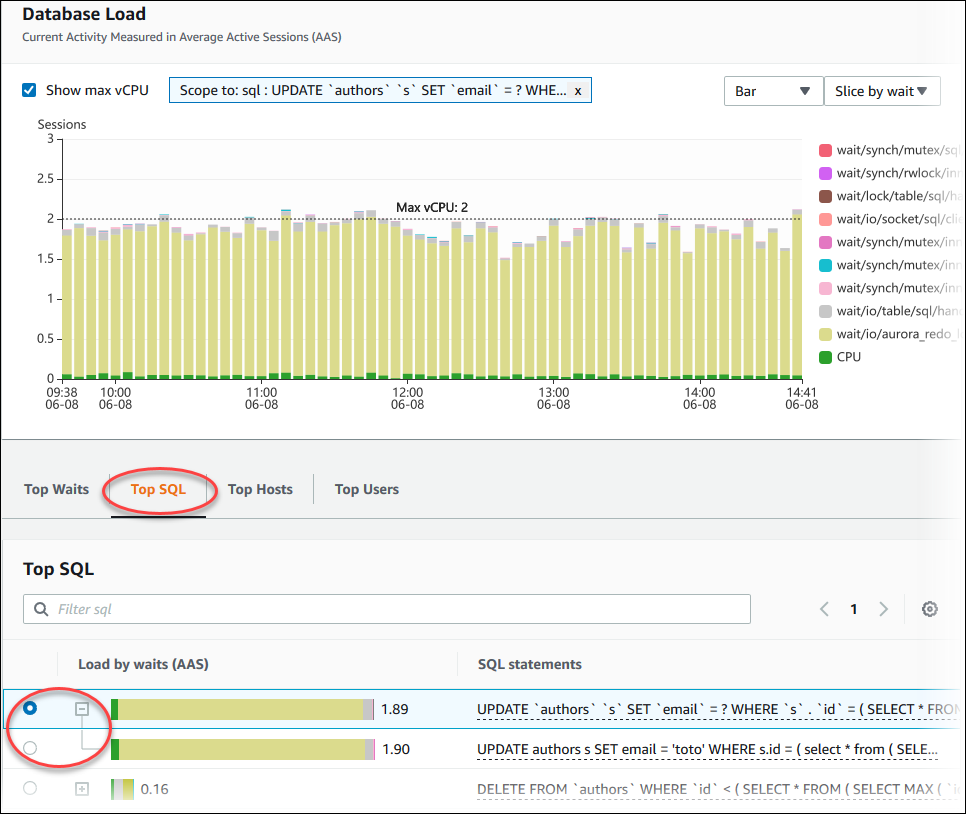
-
Choisissez les statistiques à afficher en sélectionnant l'icône en forme d'engrenage dans le coin supérieur droit du graphique. Pour une description des SQL statistiques relatives aux moteurs Amazon RDS Aurora, consultezSQLstatistiques pour Performance Insights.
L'exemple suivant montre les préférences pour Aurora PostgreSQL.
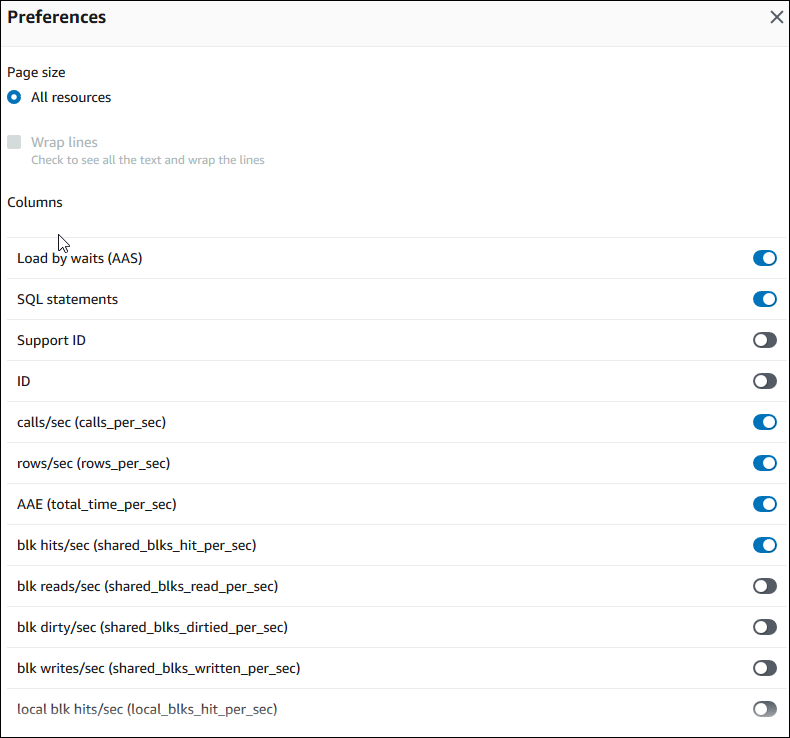
L'exemple suivant montre les préférences pour les instances DB.
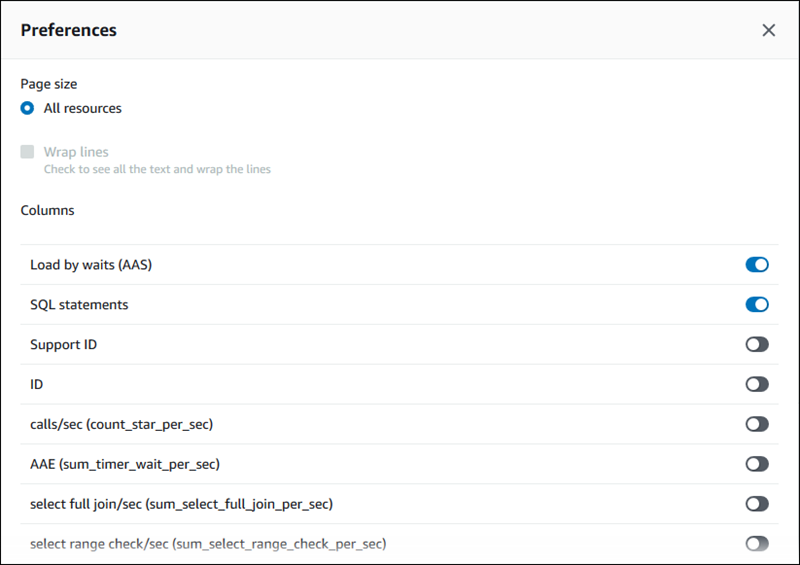
-
Choisissez Save (Enregistrer) pour enregistrer vos préférences.
Le SQL tableau supérieur est actualisé.